Emulátorok letöltése és használata iOS rendszerhez (Jailbreak nélkül)
A játékkonzolok cipelésének gondolata már nem csábít sok felhasználót. Míg korábban divatos volt, nem fogod látni, hogy sok ember hordja őket. Hiszen már rendelkezünk iOS-re készült emulátorokkal, amelyeket telepíthetünk iPhone-ra, iPadre vagy iTouch-ra.
Az iOS emulátorokkal ingyenesen játszhatsz Nintendo, Super Nintendo vagy Gameboy játékokkal a telefonodon. A trükk elsősorban a jailbreaken keresztül valósult meg, ami azt jelenti, hogy el kell távolítania az iOS által rendelt szoftverkorlátozásokat az eszközön. Az iOS 9.3 piaci bevezetése után azonban a felhasználóknak már nem kell jailbreaket használniuk. Bármilyen iOS-en futó eszközre gond nélkül telepíthetik az iOS emulátorokat. Sőt, ez alkalmazható iOS 10/9, 3/9/8, 3/8, 2/8, 1/8 operációs rendszerre is.
- 1. rész: Miért érdemes emulátort használni?
- 2. rész. Hogyan tölthet le és futtathat iOS emulátort iOS 10/9.3/9/8.3/8.2/8.1/8 rendszerhez?
- 3. rész: Az iPhone képernyőjének tükrözése a számítógépre?
- 4. rész: Mi a legjobb 3 iOS-emulátor-ajánlat?
1. rész: Miért érdemes emulátort használni?
Egy iOS-emulátor veszi át a valódi játékkonzol helyét. Lemásolja az eredeti eszköz minden aspektusát, legyen szó szoftverről vagy hardverről. Alapvetően az eszköz összes hardverét és szoftverét szimulálja. Azt is lehetővé teszi, hogy ugyanaz az alkalmazás fusson iPhone, iPad vagy iTouch készüléken, módosítás nélkül.
Az iOS emulátor előnyei a következők:
- Képes lesz egy játékalkalmazást anélkül futtatni, hogy módosítania kellene.
- Segít a váratlan viselkedés nyomon követésében.
- Mind a hardvert, mind a szoftvert szimulálja.
- Gyakrabban ingyenes.
- Könnyen megközelíthető.
- Tesztelés és fejlesztés céljából csatlakoztatható az IDE-hez.
Figyelembe véve ezeket az előnyöket, könnyen belátható, miért preferálják olyan sokan a szimulátorokkal és a valódi konzolokkal szemben.
2. rész: iOS-emulátor letöltése és futtatása iOS 10/9.3/9/8.3/8.2/8.1/8 rendszerhez?
Az iOS emulátor letöltése az eszközre valójában meglehetősen egyszerű, és nem tart sokáig. Csak az alábbi lépéseket kell követnie (ez a GBC-re vonatkozik):
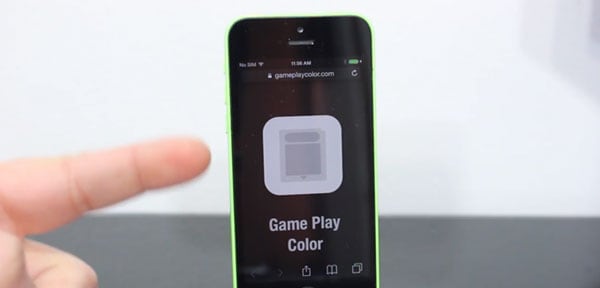
1. Nyissa meg a safari alkalmazást, és lépjen a http://emulators.com webhelyre. Ha ott van, látni fogja az emulátorok és ROM-ok listáját az iOS-eszközökön elérhető különféle játékokhoz. Válasszon egyet, és várja meg, amíg letölti és telepíti. Ne feledje, hogy ennek működéséhez stabil internetkapcsolatra van szüksége.

2. Menjen az ugródeszkához, és ellenőrizze, hogy az iOS emulátor telepítve van-e vagy sem. Ezután nyissa ki.
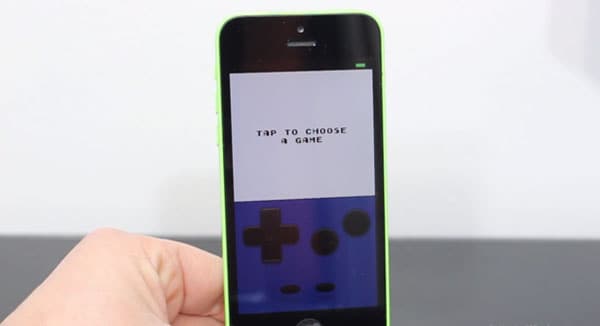
3. Érintse meg a képernyőt, és várja meg, amíg betöltődik.
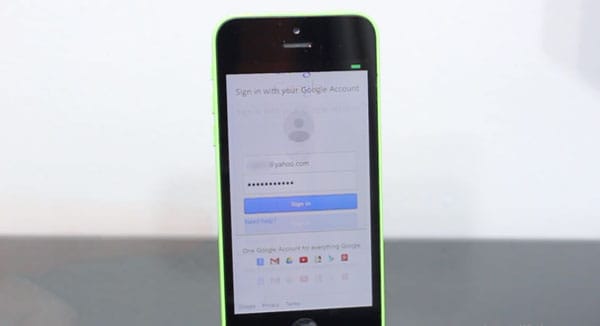
4. A rendszer a Google bejelentkezési oldalára irányítja. Jelentkezzen be adataival. Ha ez megtörtént, láthatja a játékait az emulátoron.
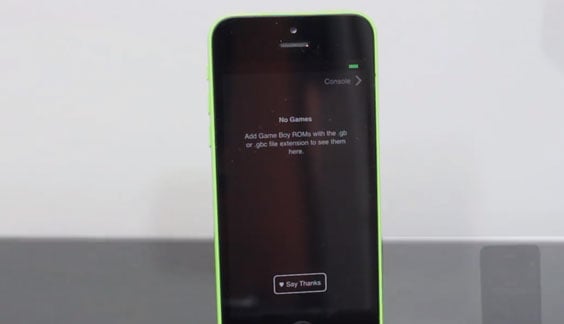
5. Ha azonban még mindig nincs játék a Google meghajtón, a képernyő üres lesz.

6. Tehát a játékokat letölti a böngészővel, és feltölti a Google meghajtóra. Ez gyorsabban fog megtörténni, ha Macbookot vagy PC-t használ.
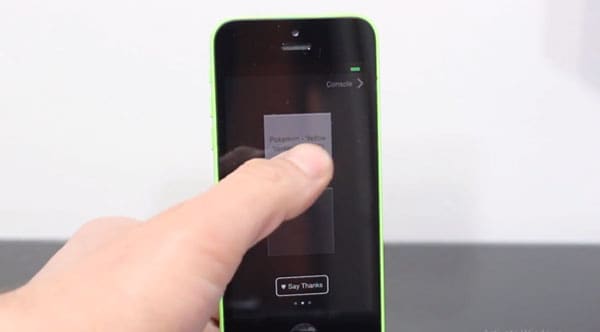
7. Menjen vissza az emulátorhoz. Látni fogja, hogy a feltöltött játékok ott lesznek.
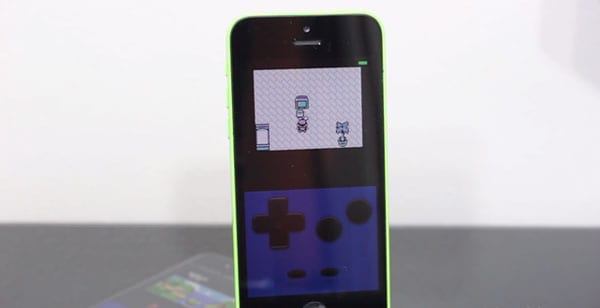
8. Kattintson az egyik játékra, és készen áll a játékra.
A játék teljes élvezetéhez érdemes beszereznie egy képernyőrögzítőt iOS-hez. Használhatja játék rögzítésére, és később nagyobb képernyőn is megnézheti. Az iOS-hez készült képernyőrögzítővel rögzítheti a legelegánsabb mozdulatait, vagy a játék legjobb részeit. Még a legnehezebb csatát is elmentheti későbbi felhasználásra. Megoszthatja őket barátaival és játékostársaival. Akár a blogodra vagy a Youtube-csatornádra is feltöltheted őket, ha van ilyen.
Ha a legjobb képernyőrögzítőt keresi iOS-hez, akkor érdemes megnéznie a DrFoneTool – iOS Screen Recorder alkalmazást, amely könnyen használható, és bizonyítottan minőségi eredményeket biztosít.
3. rész: Az iPhone képernyőjének tükrözése a számítógépre?
iOS képernyőfelvevő Lehetővé teszi játékok, videók stb. rögzítését. Lehetővé teszi iOS-eszközének vezeték nélküli tükrözését a számítógéppel, és támogatja az iOS 12/11/10/9.3/9/8.3/8.2/8.1/8/7 operációs rendszert.

iOS képernyőfelvevő
Az iPhone képernyőjének tükrözése a számítógépre rugalmas és egyszerűvé válik.
- Biztonságos, gyors és egyszerű.
- Könnyen rögzítheti játékait, videóit és egyebeket a rendszerhanggal.
- Tükrözze eszközét valós időben, késés nélkül.
- Használjon kivetítőt, hogy megossza eszköze képernyőjét egy emberekkel teli helyiséggel.
- Támogatja a jailbreakelt és a nem jailbreakelt eszközöket is.
- Az iOS 7.1-től iOS 12-ig futó iPhone, iPad és iPod touch támogatása.
- Windows és iOS programokat is kínál (az iOS program nem érhető el iOS 11-12-hoz).
A tükrözés elindításához először le kell töltenie és telepítenie kell iOS képernyőfelvevő a számítógépeden. Ezután kövesse az alábbi lépéseket:
1. Indítsa el a programot. Ezután megjelenik az iOS Screen Recorder ablaka

2. Csatlakoztassa a készüléket és a számítógépet ugyanahhoz a hálózathoz.
3. Tükrözze készülékét számítógépre
iOS 7, iOS 8 és iOS 9 felhasználók esetén csúsztassa felfelé az ujját a vezérlőközpont megnyitásához. Érintse meg az „AirPlay” elemet, válassza a „DrFoneTool” lehetőséget, és engedélyezze a „Tükrözés” lehetőséget.

Az iOS 10–12-es felhasználók számára nyissa meg a vezérlőközpontot. Érintse meg az „AirPlay Mirroring” (vagy „Screen Mirroring”) elemet, és válassza a „DrFoneTool” lehetőséget, hogy tükrözze az eszközt a számítógépre.

Ez a tükrözési technika rendkívül ideális azoknak a játékosoknak, akik nagy képernyőn szeretnék játékukat élvezni. Ekkor jól jön egy képernyőrögzítő iOS-hez.
Ha szükséges, az iOS Screen Recorder lehetővé teszi a képernyő rögzítését is.
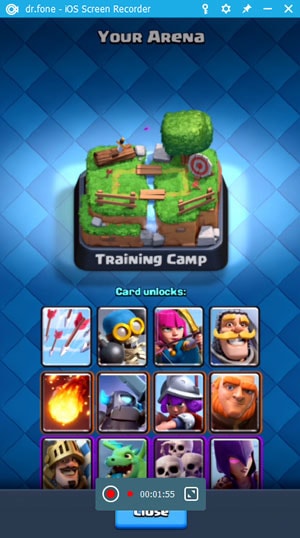

4. rész: Mi a legjobb 3 iOS-emulátor-ajánlat?
Mivel több száz iOS emulátor létezik a piacon, nehéz lehet kiválasztani a legjobbat. A választás megkönnyítése érdekében az alábbiakban felsoroljuk a legjobb 3 emulátort, amely iOS-eszközén:
1.NDS4iOS
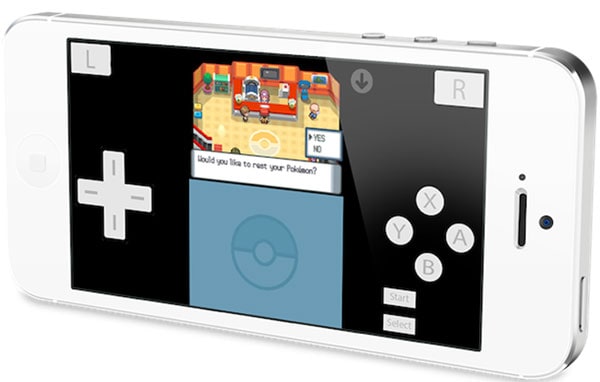
Ez az emulátor különösen jól működik Pokemon játékokkal. Gyors, erős és könnyen használható. A legnépszerűbb az iOS 7 és 8 operációs rendszerrel. Azonban kiadott egy frissítést, így már iOS 9-hez is használható.
2.GBA4iOS
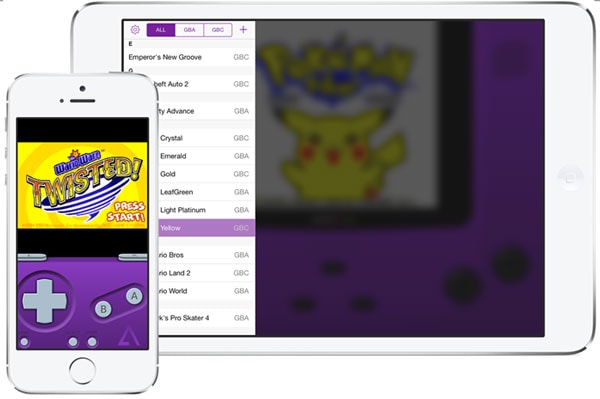
Ha szeretsz játszani a Game Boy Advance játékaival, akkor ez az emulátor az Ön számára. Lehetővé teszi ROM-fájlok letöltését a Safari böngészőből, és alkalmazásba importálását. Ezenkívül összekapcsolja az alkalmazást a Google Drive-val. Más szóval, a böngészőből letöltött és a meghajtóra mentett összes játék megjelenik az alkalmazásban.
3. iNDS

Ez az iOS emulátor lehetővé teszi a játékok letöltését közvetlenül az alkalmazáson belül, a ROM helyett. A legjobb azonban a dologban ez lehet: a legújabb iPhone modelleken 60 képkocka/mp körüli sebességre képes.
Normális, hogy a játékosok a legkényelmesebb játékmódot keresik. Egy iOS emulátor pontosan ezt tudja adni. A minőségi játékélmény növelése érdekében azonban érdemes párosítani az emulátort egy iOS-es képernyőrögzítővel.
Legfrissebb cikkek
